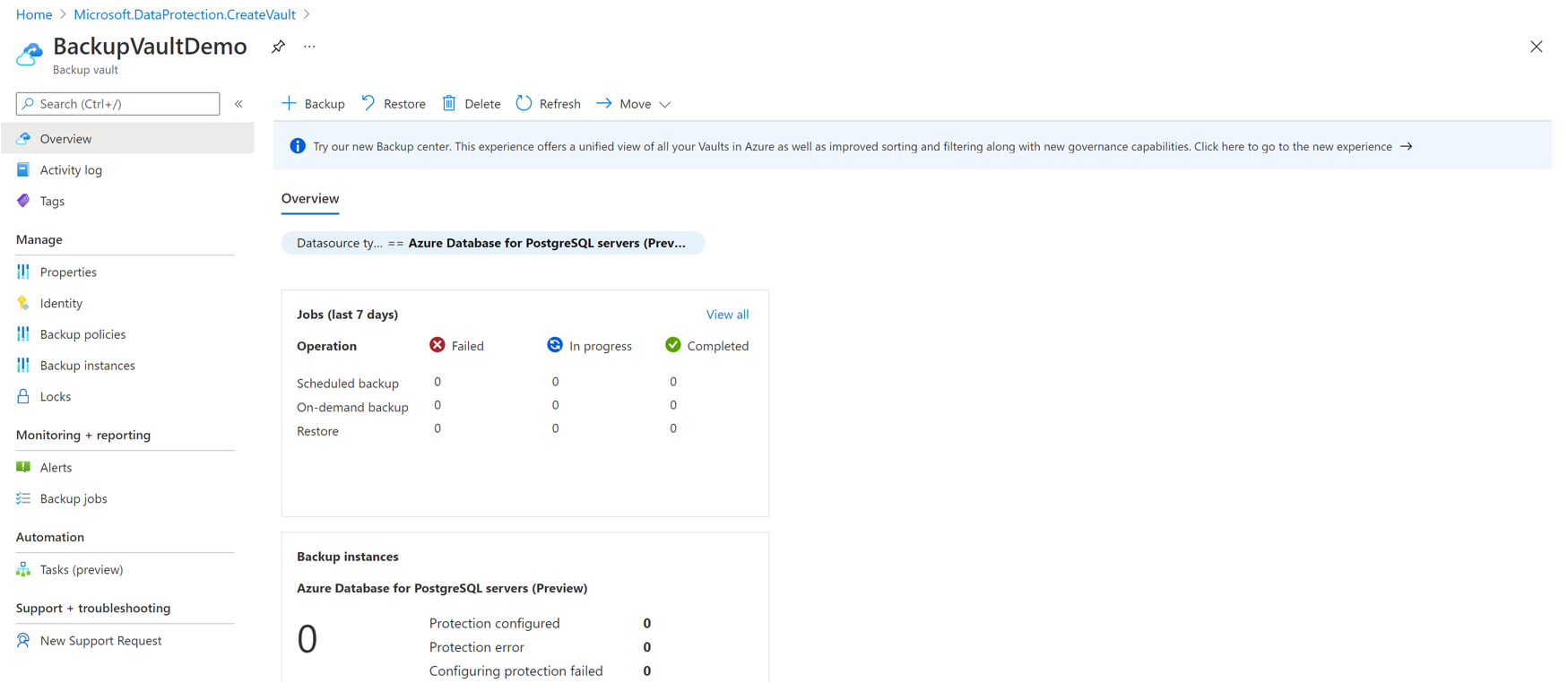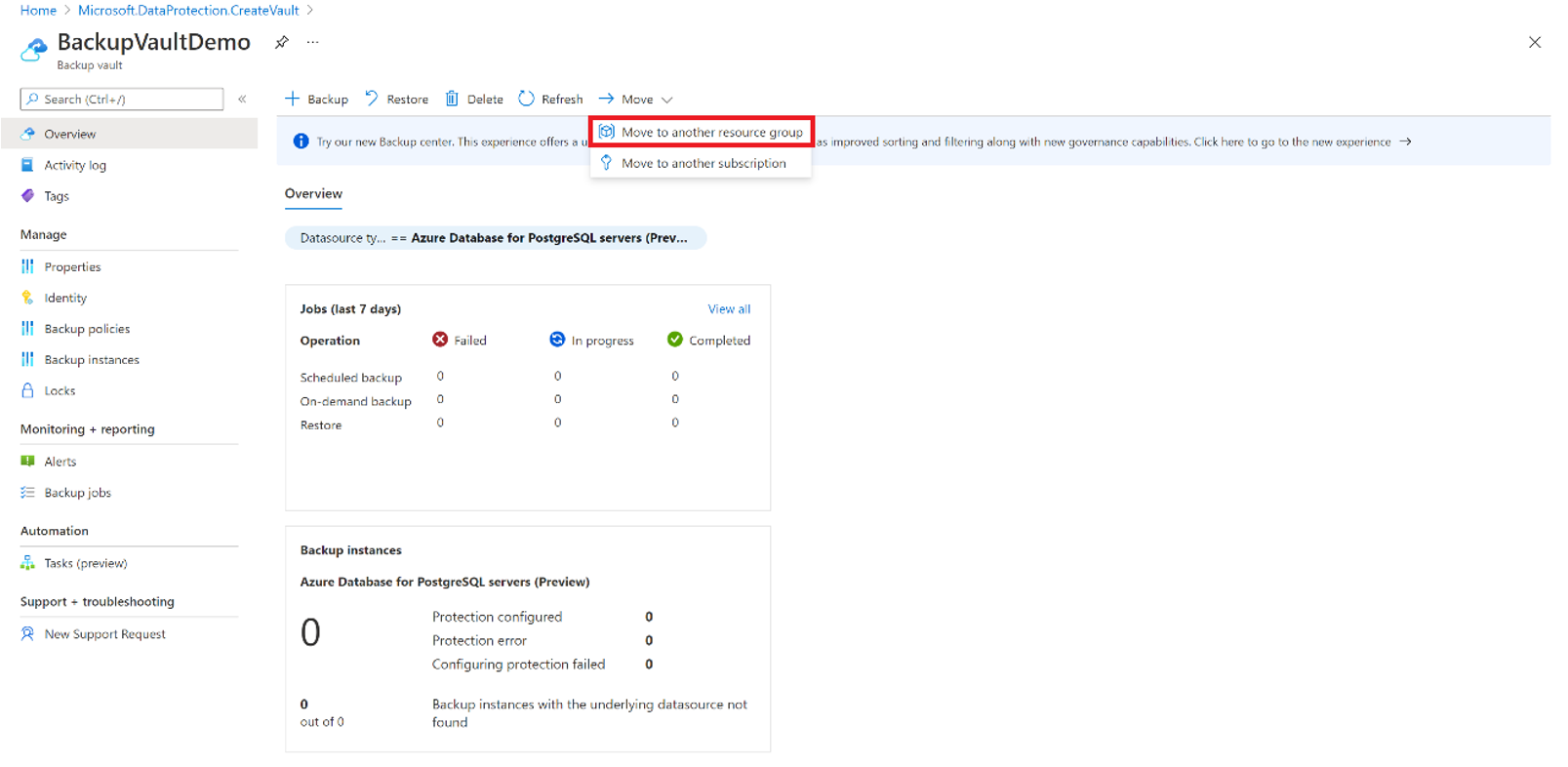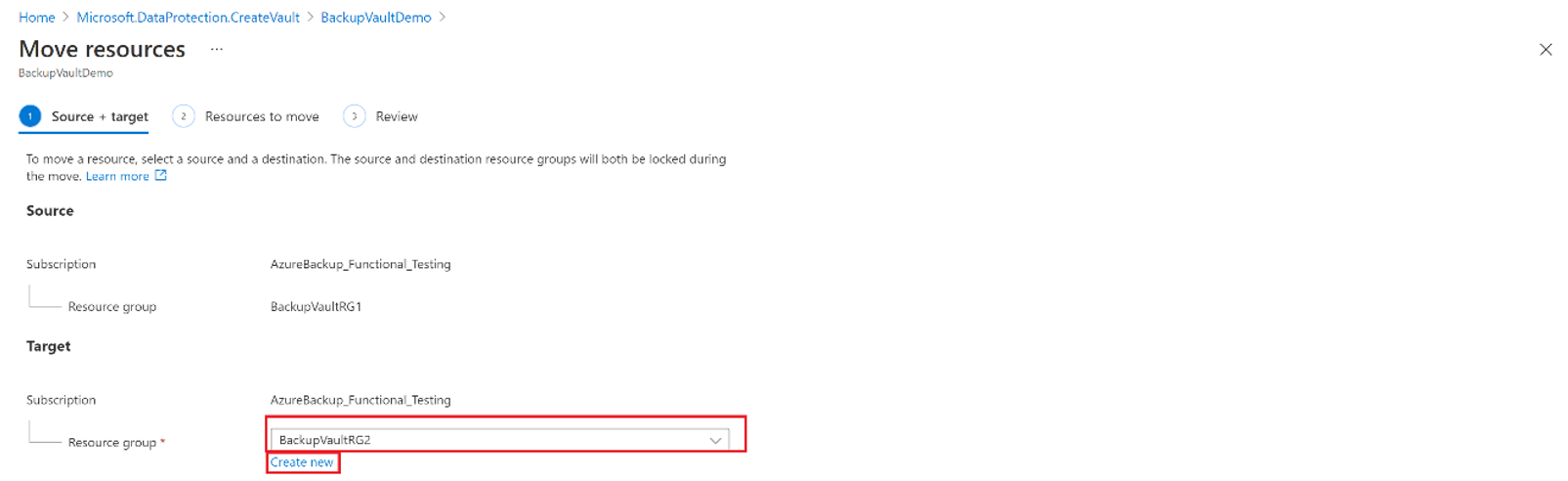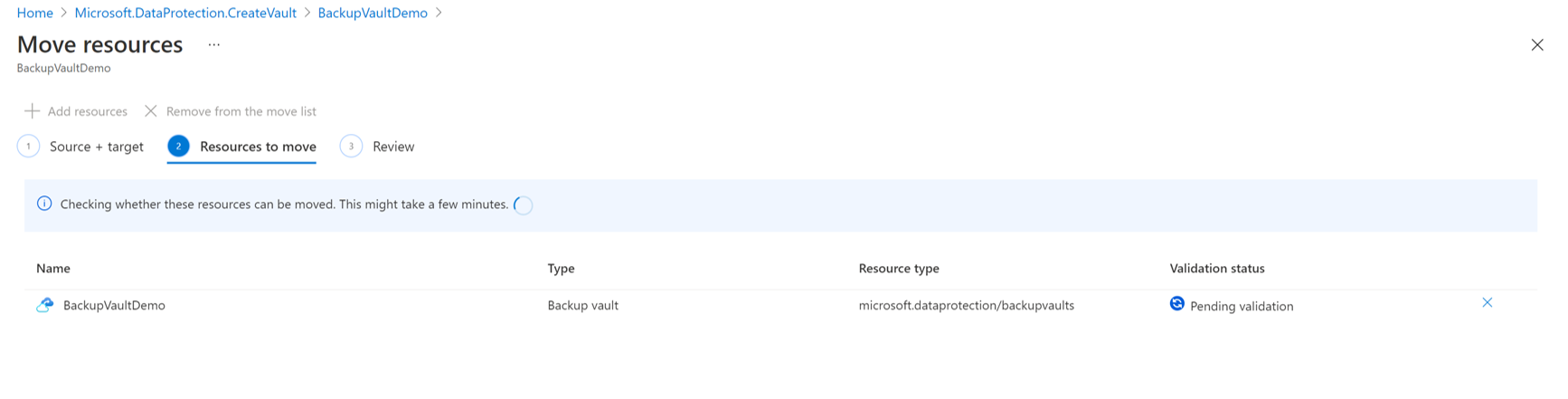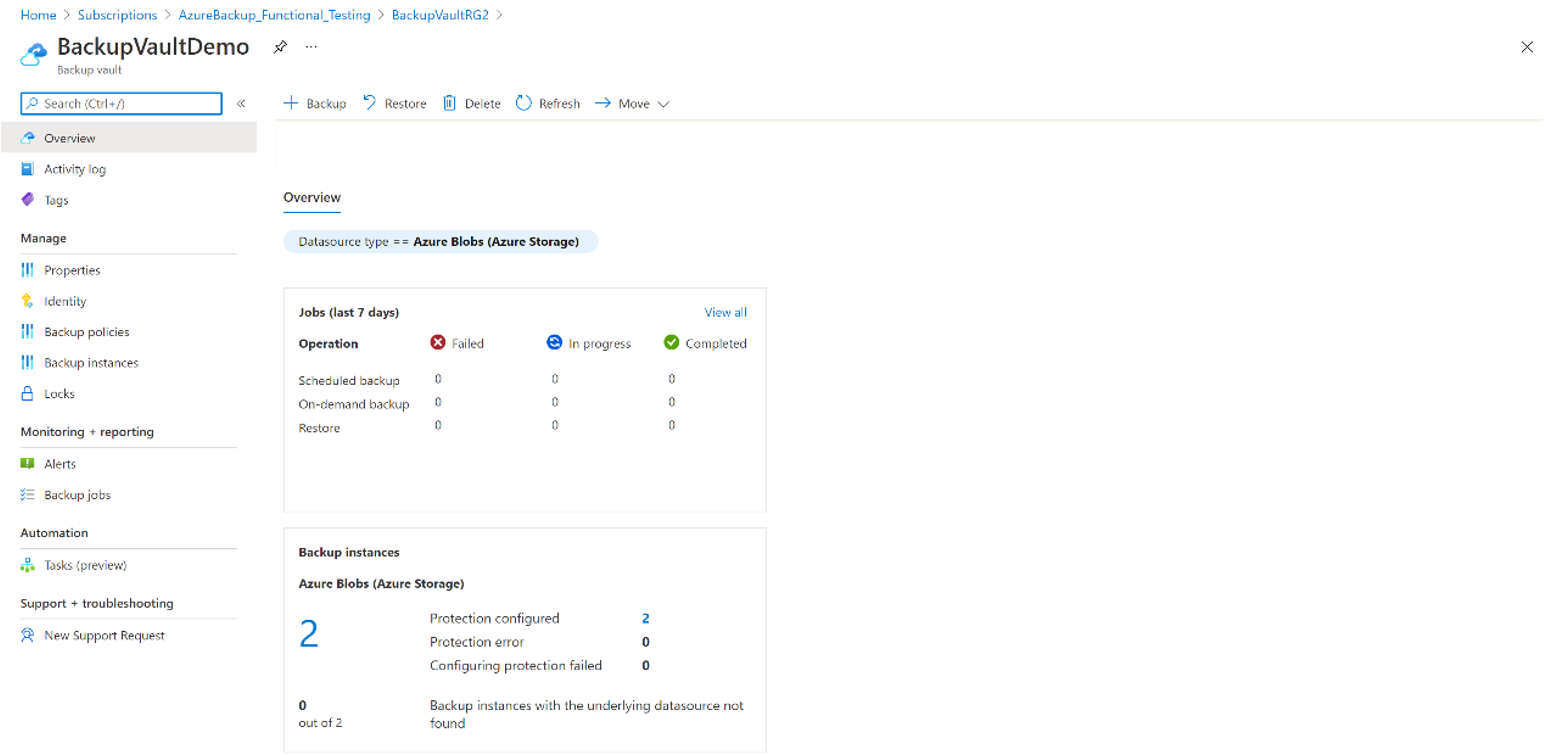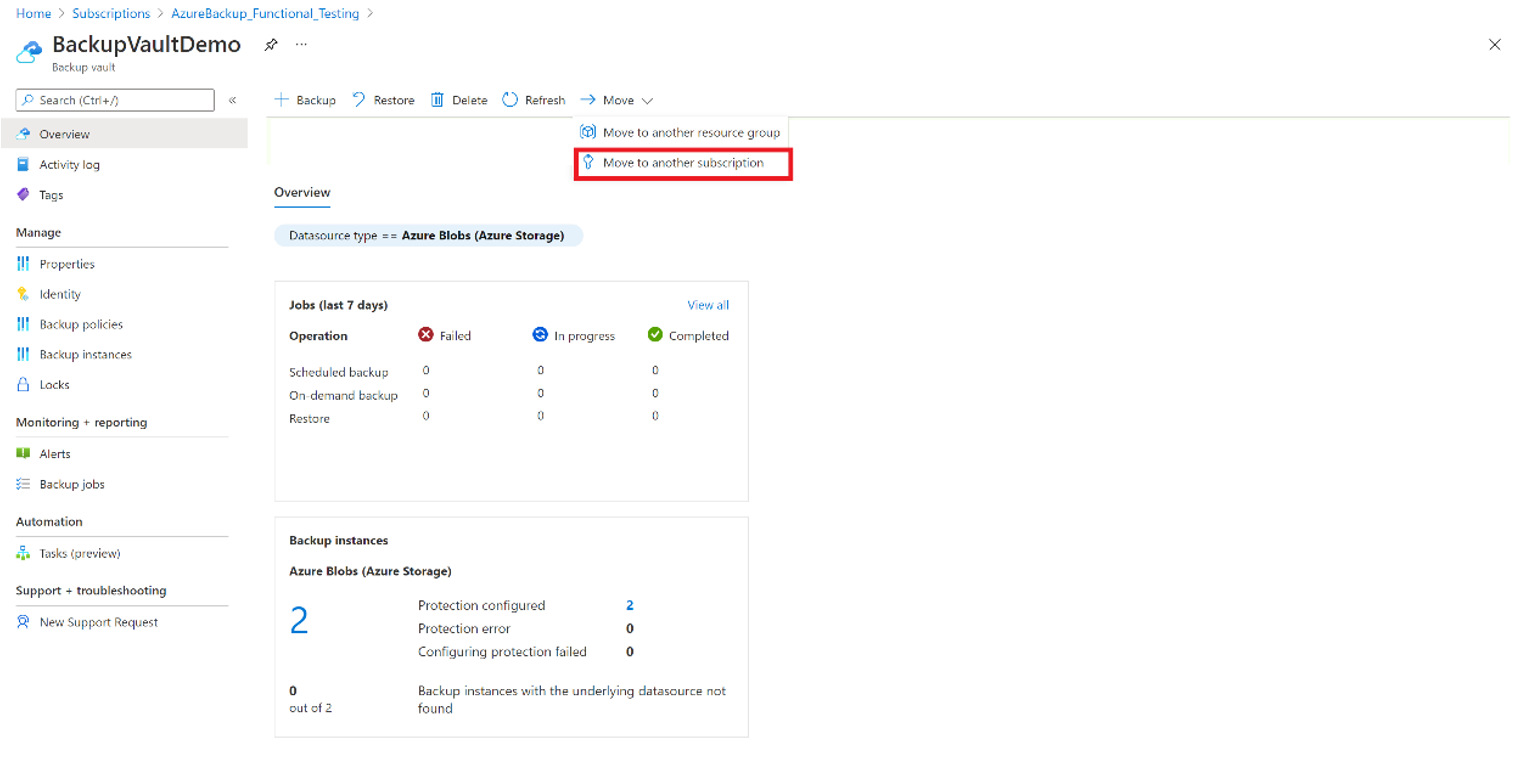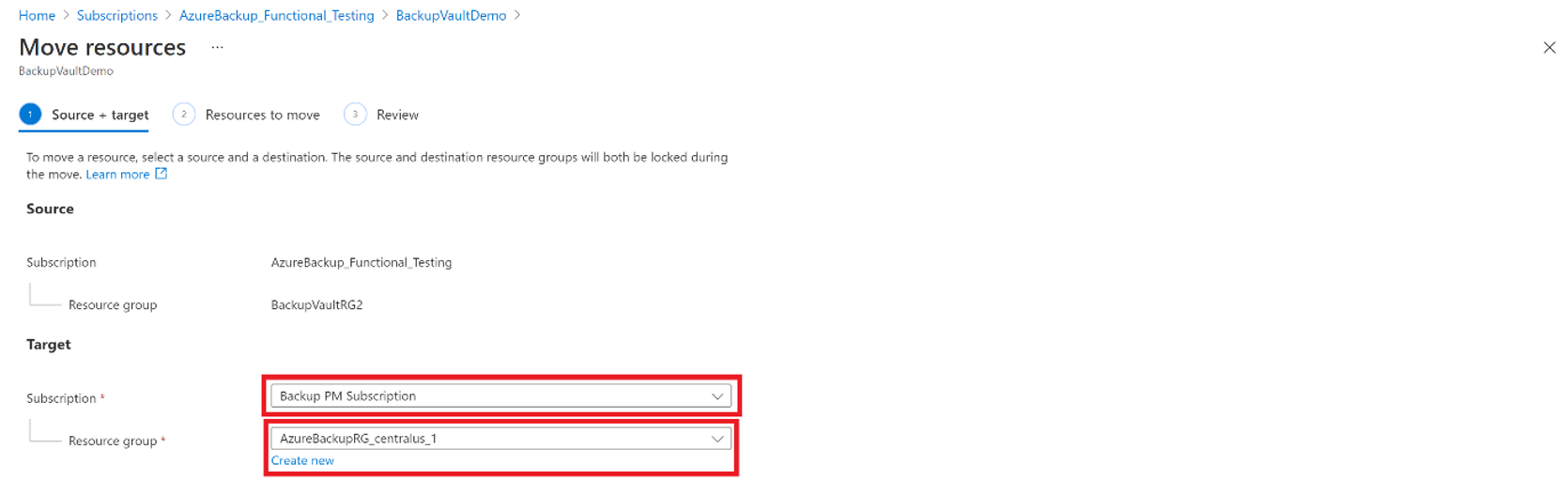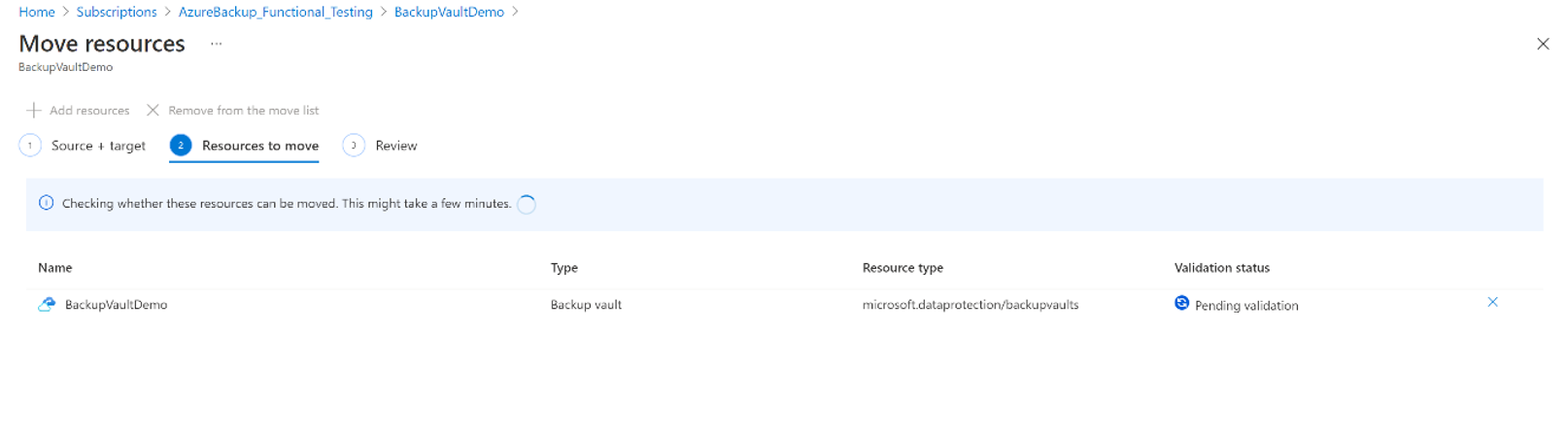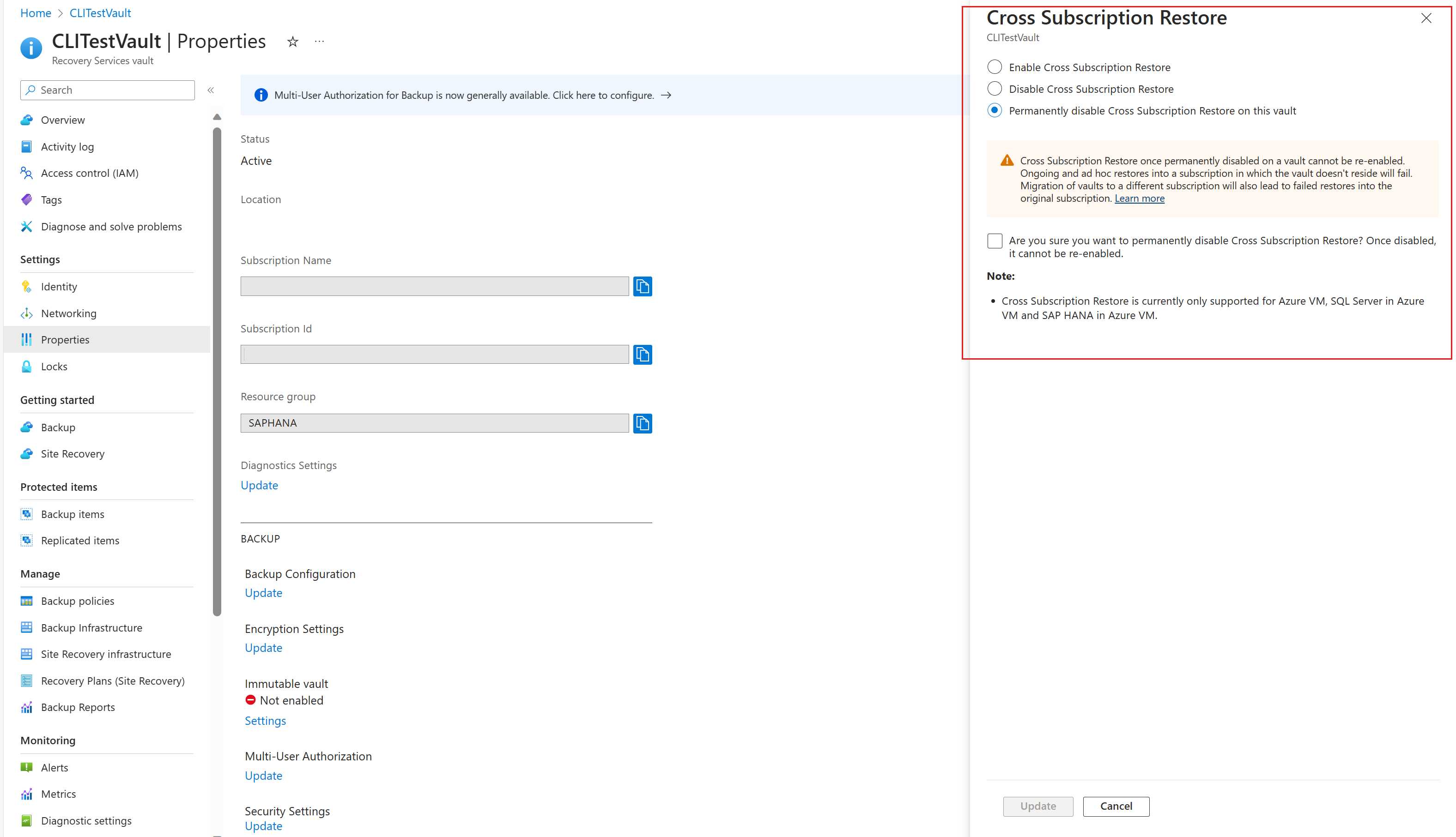Vytváření a správa trezorů služby Backup
Tento článek popisuje, jak vytvářet trezory služby Backup a spravovat je.
Trezor služby Backup je entita úložiště v Azure, která obsahuje zálohovaná data pro určité novější úlohy, které Azure Backup podporuje. Trezory služby Backup můžete použít k ukládání zálohovaných dat pro různé služby Azure, jako jsou servery Azure Database for PostgreSQL a novější úlohy, které bude Azure Backup podporovat. Trezory záloh usnadňují uspořádání zálohovaných dat a zároveň minimalizují režijní náklady na správu. Trezory služby Backup jsou založené na modelu Azure Resource Manageru Azure, který poskytuje funkce, jako jsou:
Vylepšené možnosti, které pomáhají zabezpečit data zálohování: Díky trezorům služby Backup poskytuje Azure Backup možnosti zabezpečení pro ochranu cloudových záloh. Funkce zabezpečení zajišťují, že můžete zabezpečit zálohy a bezpečně obnovit data, a to i v případě ohrožení produkčních a záložních serverů. Další informace
Řízení přístupu na základě role v Azure (Azure RBAC): Azure RBAC poskytuje jemně odstupňované řízení přístupu v Azure. Azure poskytuje různé předdefinované role a Azure Backup má tři předdefinované role pro správu bodů obnovení. Trezory záloh jsou kompatibilní s Azure RBAC, což omezuje zálohování a obnovení přístupu k definované sadě rolí uživatelů. Další informace
Vytvoření trezoru služby Backup
Trezor služby Backup je entita správy, která ukládá body obnovení vytvořené v průběhu času a poskytuje rozhraní pro provádění operací souvisejících se zálohováním. Mezi ně patří zálohování na vyžádání, provádění obnovení a vytváření zásad zálohování.
Pokud chcete vytvořit trezor služby Backup, postupujte podle těchto kroků.
Přihlášení k Azure
Přihlaste se k portálu Azure.
Vytvoření trezoru služby Backup
Do vyhledávacího pole zadejte trezory služby Backup.
V části Služby vyberte Trezory služby Backup.
Na stránce Trezory záloh vyberte Přidat.
Na kartě Základy v části Podrobnosti projektu se ujistěte, že je vybrané správné předplatné, a pak zvolte Vytvořit novou skupinu prostředků. Jako název zadejte myResourceGroup .
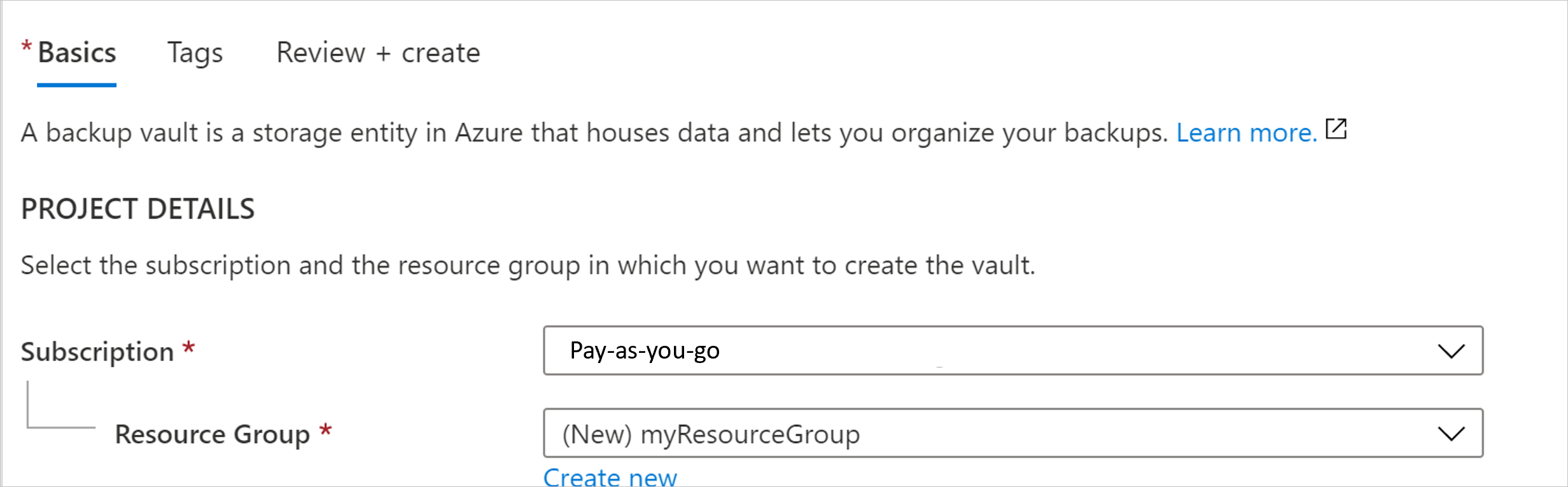
V části Podrobnosti o instanci zadejte myVault pro název trezoru záloh a zvolte požadovanou oblast v tomto případě USA – východ pro vaši oblast.
Teď zvolte redundanci úložiště. Redundanci úložiště nelze po ochraně položek v trezoru změnit.
Pokud používáte Azure jako primární koncový bod úložiště zálohování, doporučujeme dál používat výchozí geograficky redundantní nastavení.
Pokud Azure nepoužíváte jako primární koncový bod úložiště zálohování, zvolte Místně redundantní, což snižuje náklady na úložiště Azure. Přečtěte si další informace o geografické a místní redundanci.
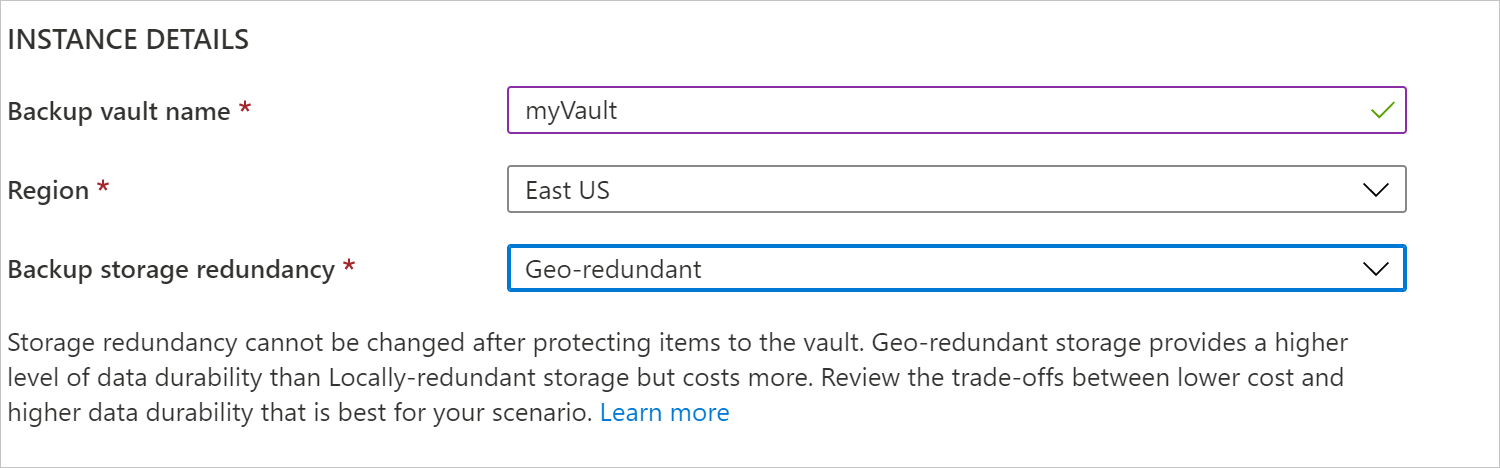
Vyberte tlačítko Zkontrolovat a vytvořit v dolní části stránky.
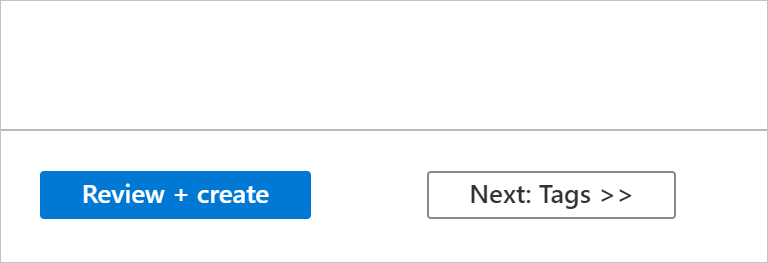
Odstranění trezoru služby Backup
Tato část popisuje, jak odstranit trezor služby Backup. Obsahuje pokyny k odebrání závislostí a následnému odstranění trezoru.
Než začnete
Trezor služby Backup se nedá odstranit s žádnou z následujících závislostí:
- Trezor, který obsahuje chráněné zdroje dat (například servery Azure Database for PostgreSQL), nemůžete odstranit.
- Trezor, který obsahuje zálohovaná data, nemůžete odstranit.
Pokud se pokusíte odstranit trezor bez odebrání závislostí, zobrazí se následující chybové zprávy:
Trezor služby Backup nelze odstranit, protože existují existující instance zálohování nebo zásady zálohování v trezoru. Odstraňte všechny instance zálohování a zásady zálohování, které jsou v trezoru, a zkuste trezor odstranit.
Než budete moct trezor služby Backup odstranit, ujistěte se, že cyklicky procházíte možnostmi filtru typů zdroje dat v Centru zálohování, abyste nezmeškali všechny existující instance nebo zásady zálohování, které je potřeba odebrat.
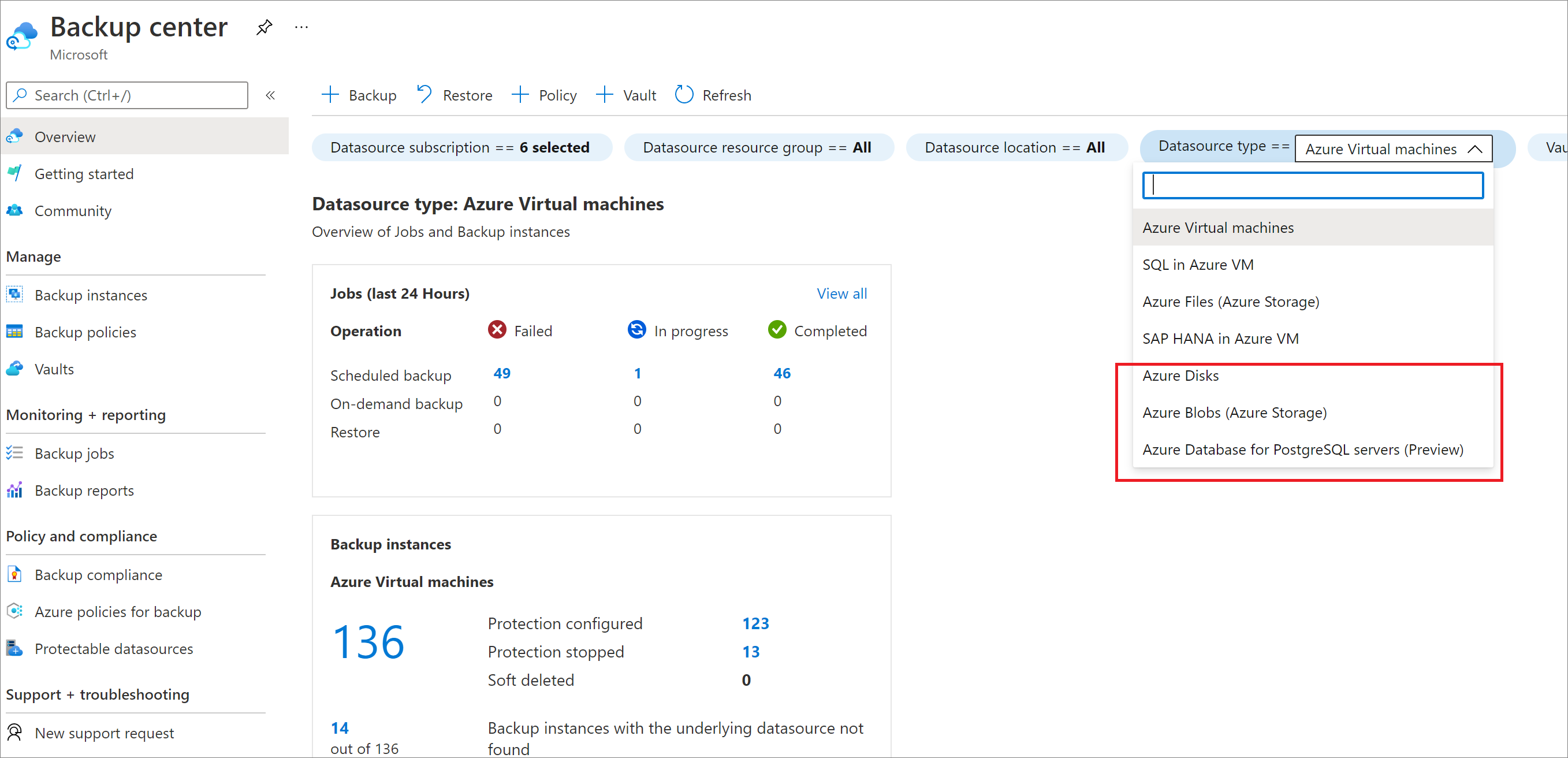
Správný způsob odstranění trezoru
Upozorňující
Následující operace je destruktivní a nedá se vrátit zpět. Všechna zálohovaná data a zálohované položky přidružené k chráněnému serveru budou trvale odstraněny. Postupujte opatrně.
Pokud chcete trezor správně odstranit, musíte postupovat podle kroků v tomto pořadí:
- Ověřte, jestli existují nějaké chráněné položky:
- V levém navigačním panelu přejděte do služby Backup Instances . Nejprve musí být odstraněny všechny zde uvedené položky.
Po dokončení těchto kroků můžete trezor dál odstraňovat.
Odstranění trezoru služby Backup
Pokud v trezoru nejsou žádné další položky, vyberte na řídicím panelu trezoru možnost Odstranit . Zobrazí se potvrzovací text s dotazem, jestli chcete trezor odstranit.

- Výběrem možnosti Ano ověřte, že chcete trezor odstranit. Trezor se odstraní. Portál se vrátí do nabídky Nová služba.
Monitorování a správa trezoru služby Backup
Tato část vysvětluje, jak pomocí řídicího panelu Přehled trezoru služby Backup monitorovat a spravovat trezory služby Backup. Podokno přehledu obsahuje dvě dlaždice: úlohy a instance.
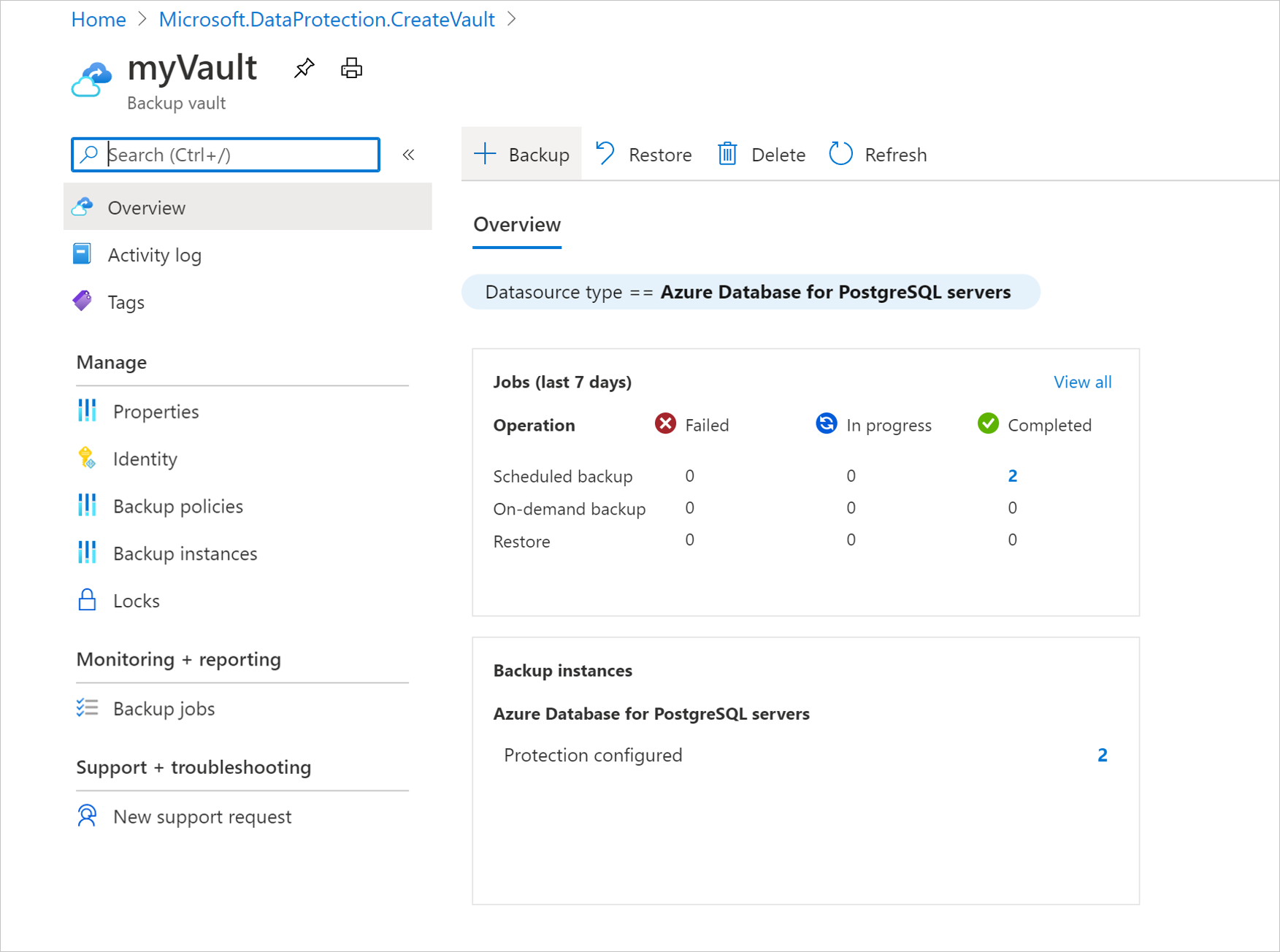
Správa instancí zálohování
Na dlaždici Úlohy získáte souhrnné zobrazení všech úloh souvisejících se zálohováním a obnovením ve vašem trezoru služby Backup. Výběrem některého z čísel v této dlaždici můžete zobrazit další informace o úlohách pro konkrétní typ zdroje dat, typ operace a stav.
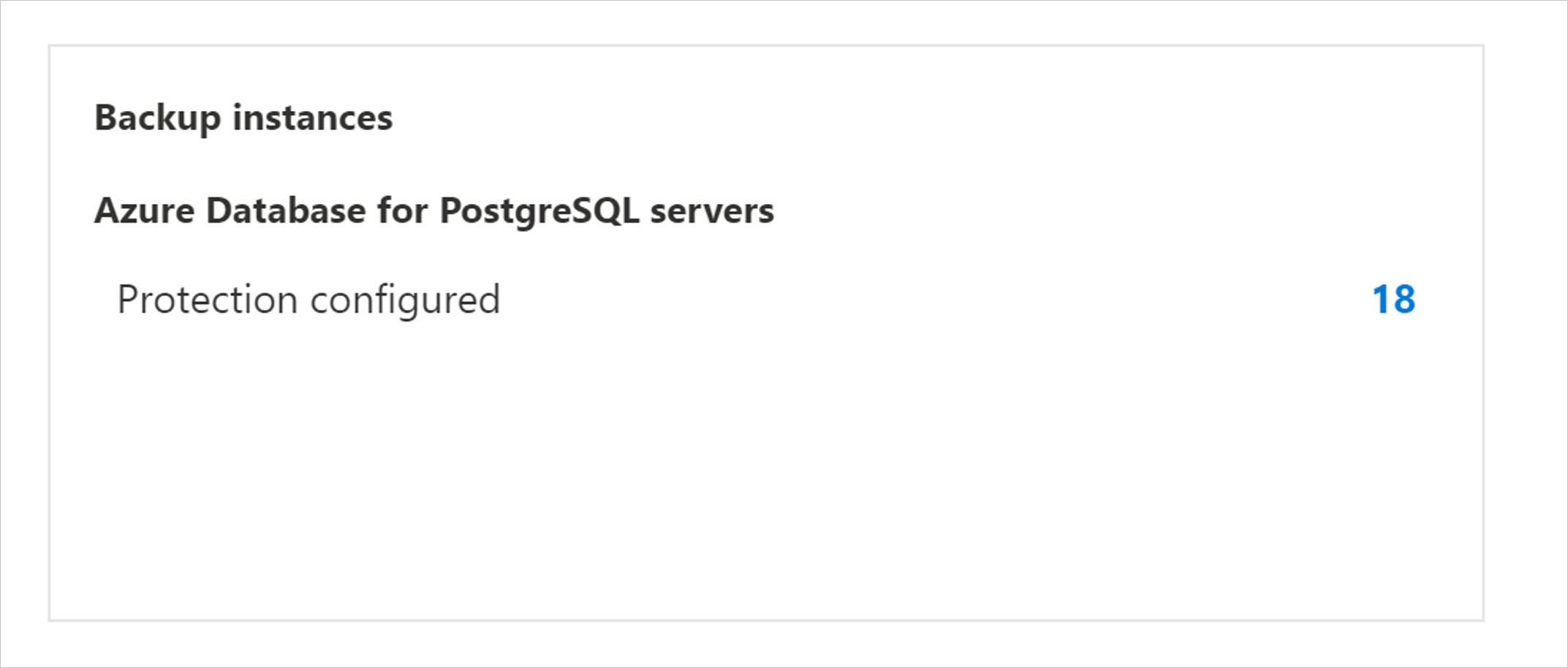
Správa úloh zálohování
Na dlaždici Instance zálohování získáte souhrnné zobrazení všech instancí zálohování ve vašem trezoru služby Backup. Výběrem některého z čísel v této dlaždici můžete zobrazit další informace o záložních instancích pro konkrétní typ zdroje dat a stav ochrany.
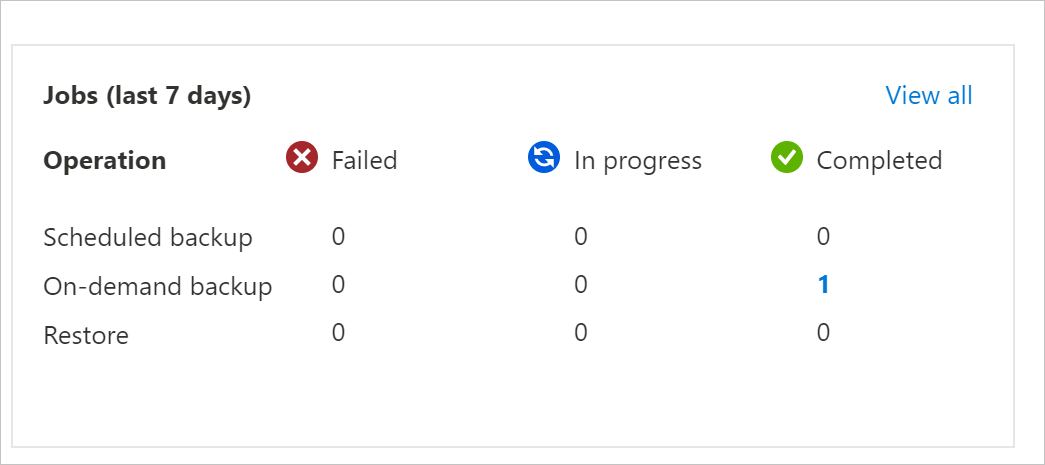
Přesun trezoru služby Backup mezi předplatnými Nebo skupinami prostředků Azure
Tato část vysvětluje, jak pomocí webu Azure Portal přesunout trezor služby Backup (nakonfigurovaný pro Službu Azure Backup) mezi předplatnými a skupinami prostředků Azure.
Poznámka:
Trezory služby Backup můžete také přesunout do jiné skupiny prostředků nebo předplatného pomocí PowerShellu a rozhraní příkazového řádku.
Podporované oblasti
Trezor se přesouvá mezi předplatnými a skupinami prostředků se podporuje ve všech veřejných a národních oblastech.
Přesun trezoru služby Backup do jiné skupiny prostředků pomocí webu Azure Portal
Přihlaste se k portálu Azure.
Otevřete seznam trezorů služby Backup a vyberte trezor, který chcete přesunout.
Řídicí panel trezoru zobrazuje podrobnosti trezoru.
V nabídce Přehled trezoru klikněte na Přesunout a pak vyberte Přesunout do jiné skupiny prostředků.
Poznámka:
K přesunutí trezoru má požadovaná oprávnění jenom předplatné správce.
V rozevíracím seznamu Skupina prostředků vyberte existující skupinu prostředků nebo vyberte Vytvořit novou a vytvořte novou skupinu prostředků.
Předplatné zůstane stejné a vyplní se automaticky.
Na kartě Prostředky, které se mají přesunout, projde ověřením trezor služby Backup, který je potřeba přesunout. Tento proces může trvat několik minut. Počkejte na dokončení ověření.
Zaškrtněte políčko Rozumím tomu, že nástroje a skripty přidružené k přesunutým prostředkům nebudou fungovat, dokud je neaktualizujem tak, aby používaly nové ID prostředků k potvrzení, a pak vyberte Přesunout.
Poznámka:
Cesta k prostředku se po přesunu trezoru mezi skupinami prostředků nebo předplatnými změní. Po dokončení operace přesunutí nezapomeňte aktualizovat nástroje a skripty novou cestou prostředku.
Počkejte, až se operace přesunu dokončí, aby se v trezoru provedly jakékoli další operace. Všechny operace prováděné v trezoru služby Backup selžou, pokud probíhá přesun. Po dokončení procesu by se trezor služby Backup měl zobrazit v cílové skupině prostředků.
Důležité
Pokud při přesouvání trezoru dojde k nějaké chybě, projděte si kódy chyb a část Řešení potíží.
Přesun trezoru služby Backup do jiného předplatného pomocí webu Azure Portal
Přihlaste se k portálu Azure.
Otevřete seznam trezorů služby Backup a vyberte trezor, který chcete přesunout.
Řídicí panel trezoru zobrazuje podrobnosti trezoru.
V nabídce Přehled trezoru klikněte na Přesunout a pak vyberte Přesunout do jiného předplatného.
Poznámka:
K přesunutí trezoru má požadovaná oprávnění jenom předplatné správce.
V rozevíracím seznamu Předplatné vyberte existující předplatné.
Pro přesun trezorů mezi předplatnými se cílové předplatné musí nacházet ve stejném tenantovi jako zdrojové předplatné. Pokud chcete přesunout trezor do jiného tenanta, přečtěte si téma Převod předplatného do jiného adresáře.
V rozevíracím seznamu Skupina prostředků vyberte existující skupinu prostředků nebo vyberte Vytvořit novou a vytvořte novou skupinu prostředků.
Na kartě Prostředky, které se mají přesunout, projde ověřením trezor služby Backup, který je potřeba přesunout. Tento proces může trvat několik minut. Počkejte na dokončení ověření.
Zaškrtněte políčko Rozumím tomu, že nástroje a skripty přidružené k přesunutým prostředkům nebudou fungovat, dokud je neaktualizujem tak, aby používaly nové ID prostředků k potvrzení, a pak vyberte Přesunout.
Poznámka:
Cesta k prostředku se po přesunu trezoru mezi skupinami prostředků nebo předplatnými změní. Po dokončení operace přesunutí nezapomeňte aktualizovat nástroje a skripty novou cestou prostředku.
Počkejte, až se operace přesunu dokončí, aby se v trezoru provedly jakékoli další operace. Všechny operace prováděné v trezoru služby Backup selžou, pokud probíhá přesun. Po dokončení procesu by se trezor služby Backup měl zobrazit v cílovém předplatném a skupině prostředků.
Důležité
Pokud při přesouvání trezoru dojde k nějaké chybě, projděte si kódy chyb a část Řešení potíží.
Kódy chyb a řešení potíží
Při řešení následujících běžných problémů, se kterými se můžete setkat při přesunu trezoru služby Backup:
BackupVaultMoveResourcesPartiallySucceeded
Příčina: K této chybě může dojít, když přesun trezoru služby Backup proběhne pouze částečně.
Doporučení: Problém by se měl vyřešit automaticky do 36 hodin. Pokud se zachová, kontaktujte podpora Microsoftu.
BackupVaultMoveResourcesCriticalFailure
Příčina: K této chybě může dojít v případě, že se přesun trezoru služby Backup kriticky nezdaří.
Doporučení: Problém by se měl vyřešit automaticky do 36 hodin. Pokud se zachová, kontaktujte podpora Microsoftu.
UserErrorBackupVaultResourceMoveInProgress
Příčina: K této chybě může dojít, pokud se při přesunu pokusíte provést jakékoli operace v trezoru služby Backup.
Doporučení: Počkejte, až se operace přesunutí dokončí, a pak to zkuste znovu.
UserErrorBackupVaultResourceMoveNotAllowedForMultipleResources
Příčina: K této chybě může dojít, pokud se v jednom pokusu pokusíte přesunout více trezorů služby Backup.
Doporučení: Ujistěte se, že je pro každou operaci přesunutí vybrán pouze jeden trezor služby Backup.
UserErrorBackupVaultResourceMoveNotAllowedUntilResourceProvisioned
Příčina: K této chybě může dojít v případě, že trezor ještě není zřízený.
Doporučení: Zkuste operaci zopakovat po nějaké době.
BackupVaultResourceMoveIsNotEnabled
Příčina: Přesun prostředků pro trezor služby Backup se v současné době ve vybrané oblasti Azure nepodporuje.
Doporučení: Ujistěte se, že jste pro přesun trezorů služby Backup vybrali jednu z podporovaných oblastí. Viz podporované oblasti.
UserErrorCrossTenantMSIMoveNotSupported
Příčina: K této chybě dochází v případě, že se předplatné, ke kterému je přidružený prostředek, přesunulo do jiného tenanta, ale spravovaná identita je stále přidružená ke starému tenantovi.
Doporučení: Odeberte spravovanou identitu z existujícího tenanta, přesuňte prostředek a znovu ho přidejte do nového.
Obnovení mezi oblastmi pomocí webu Azure Portal
Možnost Obnovení mezi oblastmi umožňuje obnovit data v sekundární spárované oblasti Azure. Konfigurace obnovení mezi oblastmi pro trezor záloh:
Přihlaste se na portál Azure.
Vytvořte nový trezor služby Backup nebo zvolte existující trezor služby Backup a potom povolte obnovení mezi oblastmi tak, že přejdete do části Vlastnosti>obnovení mezi oblastmi a zvolíte Povolit.
Přejděte do podokna Přehled trezoru služby Backup a pak nakonfigurujte zálohování databáze PostgreSQL.
Po dokončení zálohování v primární oblasti může trvat až 12 hodin , než se bod obnovení v primární oblasti replikuje do sekundární oblasti.
Pokud chcete zkontrolovat dostupnost bodu obnovení v sekundární oblasti, přejděte do filtru služby Backup Center>Backup Instances>na servery Azure Database for PostgreSQL, vyfiltrujte oblast instance jako sekundární oblast a pak vyberte požadovanou instanci zálohování.
Teď jsou uvedené body obnovení dostupné v sekundární oblasti.
Vyberte Obnovit do sekundární oblasti.
Můžete také aktivovat obnovení z příslušné instance zálohování.
Výběrem možnosti Obnovit do sekundární oblasti zkontrolujte vybranou cílovou oblast a pak vyberte odpovídající bod obnovení a parametry obnovení.
Jakmile se obnovení spustí, můžete monitorovat dokončení operace obnovení v části Úlohy zálohování trezoru záloh filtrováním typu úlohy na servery Azure Database for PostgreSQL a oblastí instance do sekundární oblasti.
Poznámka:
Obnovení mezi oblastmi je aktuálně dostupné jenom pro servery PostGreSQL.
Obnovení mezi předplatnými pomocí webu Azure Portal
Některé zdroje dat trezoru služby Backup podporují obnovení do jiného předplatného než zdrojového počítače. Obnovení mezi předplatnými (CSR) je ve výchozím nastavení povolené pro existující trezory a v případě podpory pro zamýšlený zdroj dat ho můžete použít.
Poznámka:
Tato funkce se v současné době nepodporuje pro zálohování služby Azure Kubernetes Service (AKS) a služby Azure VMWare Service (AVS).
Pokud chcete provést obnovení mezi předplatnými, postupujte takto:
- V trezoru služby Backup přejděte do části Obnovení instance>zálohování.
- Zvolte předplatné, ke kterému chcete provést obnovení, a pak vyberte Obnovit.
V závislosti na cloudové infrastruktuře možná budete muset zakázat obnovení mezi předplatnými. Pokud chcete povolit, zakázat nebo trvale zakázat obnovení mezi předplatnými pro existující trezory, vyberte obnovení vlastností>trezoru>zálohování mezi předplatnými.
Během vytváření trezoru služby Backup můžete také vybrat stav CSR.
Poznámka:
- Po trvalém zakázání csr v trezoru nejde znovu povolit, protože se jedná o nevratnou operaci.
- Pokud je csr zakázané, ale není trvale zakázané, můžete operaci vrátit zpět výběrem možnosti Obnovení>vlastností>trezoru>mezi předplatnými.
- Pokud se trezor služby Backup přesune do jiného předplatného, když je csr zakázané nebo trvale zakázané, obnovení do původního předplatného selže.